Profisee
Poznámka:
Následující článek o konektoru poskytuje Společnost Profisee, vlastník tohoto konektoru a člen programu Microsoft Power Query Připojení or Certification Program. Pokud máte dotazy týkající se obsahu tohoto článku nebo máte změny, které byste v tomto článku rádi provedli, navštivte web podpory Profisee a použijte kanály podpory.
| Item | Popis |
|---|---|
| Stav vydání | Všeobecná dostupnost |
| Produkty | Power BI (sémantické modely) Power BI (toky dat) Prostředky infrastruktury (Tok dat Gen2) |
| Podporované typy ověřování | Účet organizace |
Poznámka:
Některé funkce můžou být přítomné v jednom produktu, ale ne jiné kvůli plánům nasazení a možnostem specifickým pro hostitele.
Požadavky
Před použitím konektoru Profisee musíte mít:
- Účet Profisee (uživatelské jméno a heslo)
- Spuštěná instance Profisee (verze 2022.R1 nebo vyšší)
Podporované funkce
- Importovat
Připojení do Profisee v Power BI Desktopu
Použití konektoru Profisee:
Otevřete Power BI Desktop.
Výběrem možnosti Získat data na pásu karet Domů otevřete dialog Získat data.
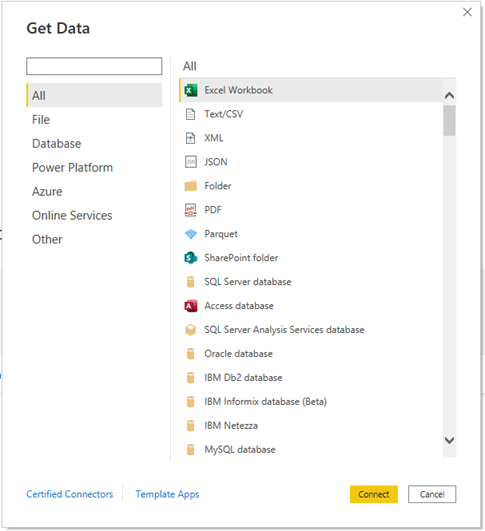
Do vyhledávacího pole zadejte Profisee nebo vyberte Online služby a ze seznamu vyberte Profisee a pak vyberte Připojení.
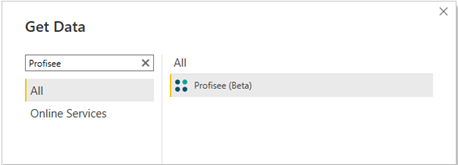
Zadejte adresu URL instance Profisee a pak vyberte OK.
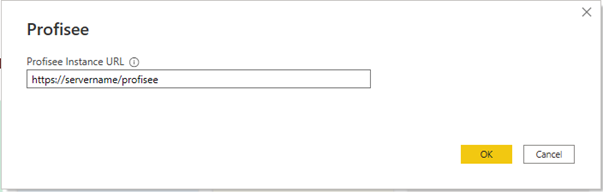 .
.Pokud se připojujete poprvé, zobrazí se výzva k přihlášení pomocí ověřovací služby.
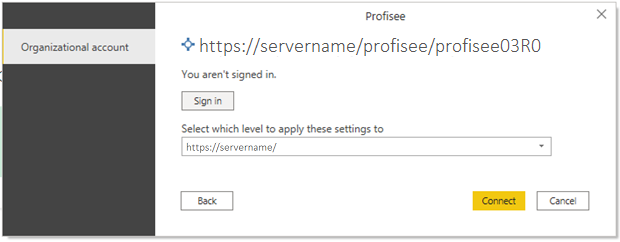
Vyberte Připojit.
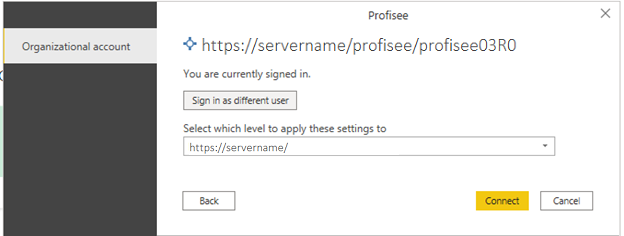
Po připojení se zobrazí navigátor . Toto zobrazení zobrazí seznam všech entit ve vaší instanci Profisee. Procházením navigátoru můžete vyhledat konkrétní entity nebo vyhledat entity podle názvu pomocí panelu hledání.
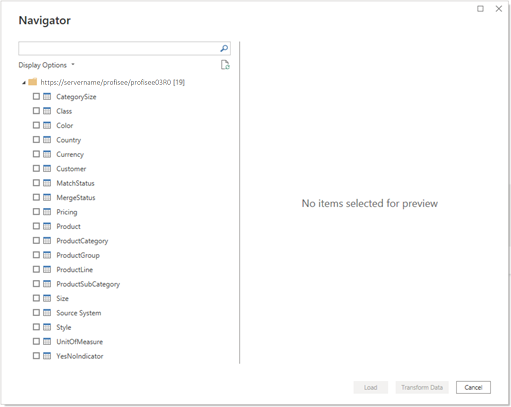
Vyberte entity, které chcete importovat do Power BI. Pokud chcete upravit sloupce atributů, použít filtry atd., můžete zobrazit náhled dat a zvolit, jestli chcete data nejprve transformovat , nebo je načíst přímo do Power BI Desktopu.
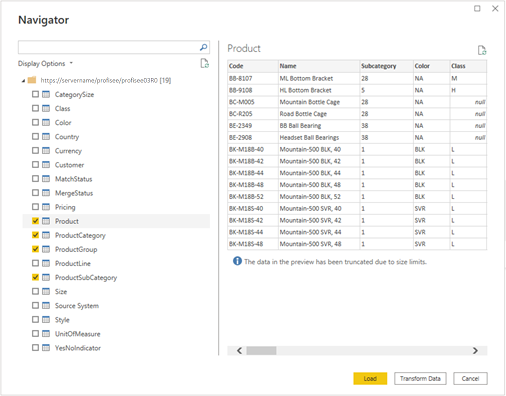
Po načtení se entity zobrazí v zobrazení modelu a v dialogovém okně Pole můžete zobrazit atributy připravené k použití v Power BI.
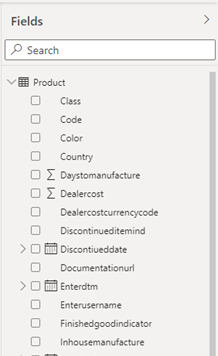
Poznámka:
Relace v Profisee nejsou vytvořeny v modelu v Power BI. Po načtení entit můžete model zobrazit a podle potřeby vytvořit nebo upravit relace.
Váš názor
Připravujeme: V průběhu roku 2024 budeme postupně vyřazovat problémy z GitHub coby mechanismus zpětné vazby pro obsah a nahrazovat ho novým systémem zpětné vazby. Další informace naleznete v tématu: https://aka.ms/ContentUserFeedback.
Odeslat a zobrazit názory pro